Bạn đã biết hết các cách khởi động lại iPhone 6 tiện lợi này chưa?
Khởi động lại iPhone 6 có thể còn khá lạ lẫm với những bạn mới sử dụng Apple. Hãy tham khảo ngay bài viết dưới đây để biết những cách thực hiện khởi động lại iPhone 6 vô cùng đơn giản nhé.
Mục lục
Bao lâu thì nên khởi động lại iPhone của mình?
iPhone của bạn không cần phải khởi động lại nhiều lần vì hệ điều hành iOS sẽ giúp máy hoạt động mượt mà và tối ưu hóa trải nghiệm người dùng.
Tuy nhiên, đôi khi bạn có thể gặp phải những sự cố trên iPhone và cần phải khởi động lại máy. Một số lỗi thường gặp như không thể gọi điện, màn hình tối khi dùng máy ảnh, bị đứng khi chuyển giữa các ứng dụng trên Màn hình chính hoặc không nhận được thông báo. Một số lỗi liên quan đến kết nối cũng có thể được khắc phục bằng cách khởi động lại iPhone, đặc biệt là khi máy báo không có dịch vụ di động. Bạn nên thử bật và tắt Chế độ máy bay để thiết lập lại kết nối, nhưng nếu không được thì hãy thử khởi động lại thiết bị. Đây cũng là một cách hữu ích nếu bạn gặp vấn đề với Wi-Fi hoặc Bluetooth.
Nếu sự cố do ứng dụng bên thứ ba gây ra (ví dụ như Facebook), việc khởi động lại có thể không giải quyết triệt để. Bạn nên thử xóa ứng dụng và cài đặt lại để xem có khắc phục được không.
Dù iPhone của bạn không yêu cầu khởi động lại thường xuyên nhưng nếu gặp sự cố mà vẫn chưa xử lý được thì bạn nên khởi động lại ngay.
Vì sao phải khởi động lại iPhone 6
Khởi động lại điện thoại iPhone 6 là một trong những cách giải quyết vấn đề phổ biến trên các thiết bị di động. Có một số lý do quan trọng mà bạn nên khởi động lại điện thoại iPhone 6 của mình định kỳ hoặc khi gặp phải các vấn đề sau:
- Giải phóng bộ nhớ và tối ưu hóa hệ thống: Khi sử dụng iPhone 6, các ứng dụng và quá trình khác nhau có thể tiêu tốn nhiều bộ nhớ và làm chậm hoạt động của hệ thống. Khởi động lại iPhone 6 giúp giải phóng bộ nhớ và tối ưu hóa hệ thống, giúp cho thiết bị chạy mượt mà hơn.
- Khắc phục sự cố và lỗi phần mềm: Khởi động lại điện thoại iPhone 6 cũng là một cách để khắc phục một số lỗi phần mềm như thiết bị treo hoặc không hoạt động đúng cách.
- Cập nhật phần mềm: Khi cập nhật phần mềm mới trên iPhone 6, thiết bị có thể gặp một số vấn đề như thiết bị chậm hoặc không hoạt động đúng cách. Cách khởi đông iPhone 6 giúp cập nhật phần mềm mới được hoạt động tốt hơn.
- Tăng tuổi thọ của thiết bị: Khởi động lại điện thoại iPhone 6 định kỳ giúp tăng tuổi thọ của thiết bị và giảm thiểu các lỗi phần mềm có thể gây ra tổn hại cho hệ thống.
Vì vậy, để đảm bảo iPhone 6 của bạn hoạt động tốt và tránh gặp phải các vấn đề phần mềm, bạn nên khởi động lại thiết bị định kỳ hoặc khi gặp phải các vấn đề trên.
Hướng dẫn chi tiết cách khởi động lại điện thoại iPhone 6
Khởi động lại điện thoại iPhone 6 cũ là một cách hữu hiệu trong nhiều trường hợp điện thoại bị treo, đơ hay bị chậm sau một thời gian dài hoạt động liên tục.
Cách khởi động lại iPhone 6 bằng phím cứng
Đây là cách được nhiều người sử dụng nhất và thường biết đến cách này trước tiên khi sử dụng iPhone. Để khởi động lại máy, bạn làm như sau:
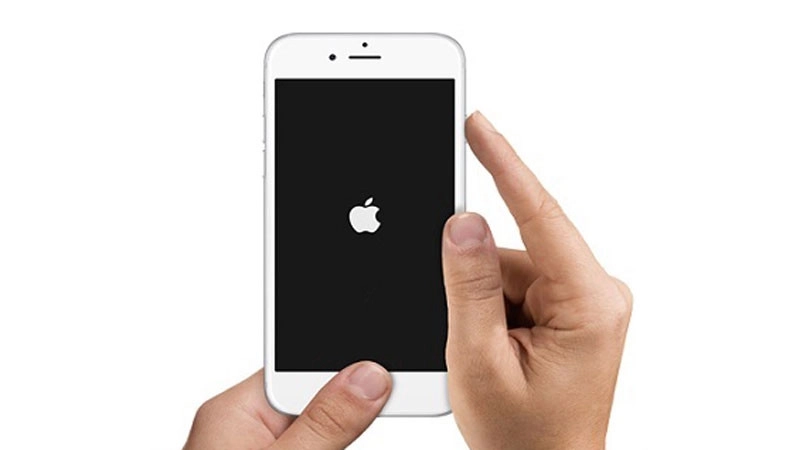
Nhấn giữ đồng thời 2 phím Home và nút nguồn trong khoảng 10s, sau đó điện thoại sẽ khởi động lại.
Ngoài ra bạn có thể giữ nút home cho đến khi nào máy xuất hiện dòng chữ "Slide to Power OFF", bạn gạt nhẹ từ trái sang phải là thiết bị sẽ được tắt hoàn toàn.
Sau đó, để khởi động máy, bạn nhấn phím Home hoặc nút nguồn cho tới khi xuất hiện logo táo.
Cách khởi động điện thoại iPhone 6 trên rất dễ dàng, tuy nhiên trong trường hợp các phím vật lý của điện thoại bị hỏng bạn sẽ không thể thao tác được và cần đến những cách khởi động điện thoại iPhone không cần nút nguồn dưới đây.
>> Xem thêm: 3 Cách để mở khóa thành công khi lỡ quên mật khẩu iPhone 6
Khởi động lại điện thoại iPhone 6 khi không sử dụng được phím cứng
- Sử dụng phím Home ảo
Để bật phím Home ảo trên điện thoại, bạn vào Accessibility -> Assasive touch và bật On nó lên.
Sau đó bạn ấn vào nút home ảo đó, tìm đến nút khóa màn hình. Ấn vào giữ nút này cho đến khi máy của bạn báo dòng chữ "Slide to Power off" thì gạt để iPhone 6 khởi động lại.
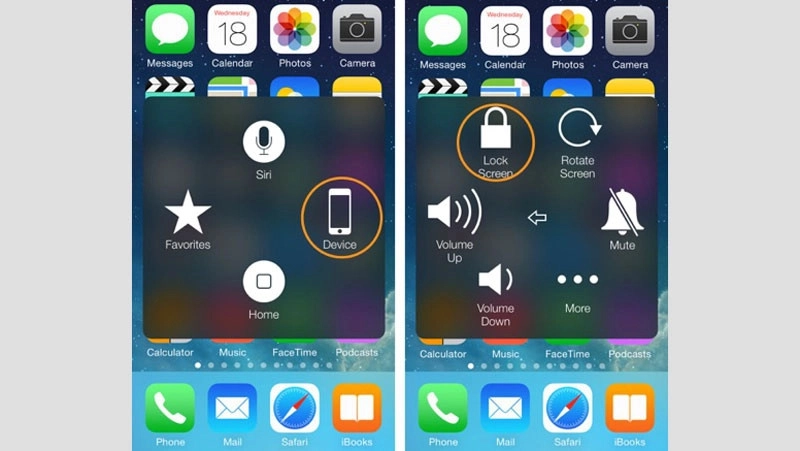
- Kích hoạt Bold Text
Trong phần Accessibility của iOS có chức năng làm cho font chữ trên iPhone trở thành Bold toàn bộ, để những người dùng cảm thấy font chữ mặc định mảnh và khó đọc quá. Khi kích hoạt chức năng này iPhone sẽ hỏi bạn để khởi động lại.
Mở Setting (cài đặt) của iOS lên
Vào phần Accessibility, trượt xuống bạn sẽ thấy Bold Text. Bạn kích hoạt lên và đồng ý khởi động lại iPhone
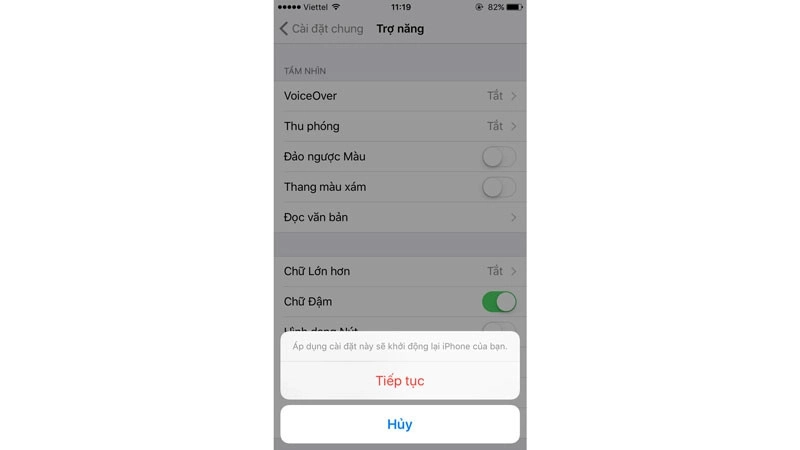
- Đặt lại cài đặt mạng
Điện thoại iPhone cung cấp cách khởi động lại điện thoại iPhone 6 gián tiếp thông qua việc đặt lại cài đặt mạng.
Để thực hiện, bạn làm như sau:
Mở ứng dụng Cài đặt (Settings) và tìm đến mục "Cài đặt chung" (General)
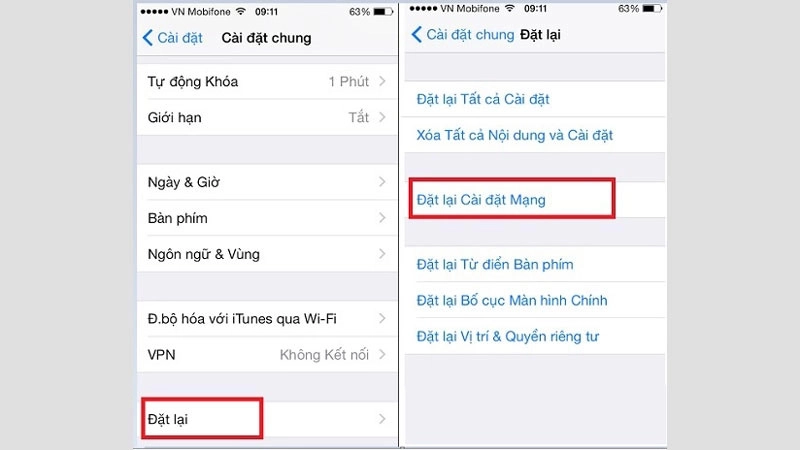
Sau đó mở mục "Đặt lại" (Reset) và chọn mục "Đặt lại cài đặt mạng" (Reset Network Settings) rồi bấm xác nhận vào lựa chọn "Đặt lại Cài đặt mạng" để khởi động lại điện thoại iPhone, iPad và iPod touch.
Nếu muốn thực hiện cách này, bạn cần lưu ý rằng cách khởi động này có điểm hạn chế là sẽ mất đi các thiết lập mạng không dây như mật khẩu Wi-Fi, các chi tiết về VPN hay các kết nối Bluetooth, đưa máy quay về mặc định của nhà sản xuất.
Những sự cố có thể xảy ra khi khởi động lại điện thoại iPhone 6
Khởi động lại điện thoại iPhone 6 là một trong những cách giải quyết vấn đề phổ biến trên các thiết bị di động. Tuy nhiên, trong một số trường hợp, khởi động lại điện thoại iPhone 6 có thể gây ra một số sự cố như sau:
- Mất dữ liệu: Nếu bạn không sao lưu dữ liệu của mình trước khi khởi động lại điện thoại iPhone 6, thiết bị có thể bị mất dữ liệu quan trọng. Do đó, trước khi thực hiện khởi động lại, bạn nên sao lưu dữ liệu của mình để đảm bảo an toàn.
- Không khởi động được: Trong một số trường hợp, khởi động lại điện thoại iPhone 6 có thể gặp phải sự cố và thiết bị không khởi động được. Để khắc phục sự cố này, bạn có thể thử khởi động lại iPhone 6 một lần nữa hoặc liên hệ với trung tâm sửa chữa điện thoại để được hỗ trợ.
- Mất kết nối: Trong quá trình khởi động lại, iPhone 6 có thể mất kết nối với mạng hoặc các thiết bị khác. Điều này có thể ảnh hưởng đến việc sử dụng thiết bị của bạn, đặc biệt là khi bạn đang sử dụng các dịch vụ trực tuyến như cuộc gọi video hoặc tin nhắn.
- Thời gian khởi động lại lâu: Khởi động lại điện thoại iPhone 6 có thể mất một khoảng thời gian khá lâu, đặc biệt là nếu thiết bị của bạn có nhiều ứng dụng và dữ liệu lưu trữ. Trong trường hợp này, bạn cần kiên nhẫn chờ đợi quá trình khởi động hoàn tất.
Tuy nhiên, các sự cố trên không phải lúc nào cũng xảy ra và nếu bạn thực hiện khởi động lại điện thoại iPhone 6 đúng cách, thiết bị của bạn sẽ hoạt động tốt hơn và tránh gặp phải các vấn đề phần mềm.
Một số thắc mắc liên quan khác khi sử dụng iPhone thường gặp
Không có chức năng khởi động lại trên nút Home ảo?
>>> Có thể bạn chưa bật tính năng này trên máy. Bạn cần vào phần cài đặt để kích hoạt nó. Cách làm như sau: Cài đặt => Trợ năng => Cảm ứng =>Tùy chỉnh menu điều khiển. Sau đó, bạn chọn biểu tượng dấu + > rồi chọn “Khởi động lại rồi nhấn “Xong”.
iPhone không lên nguồn sau khi tắt máy?
>>> Đây là một trong những vấn đề thường xuyên xảy ra. Có thể do máy bị hết pin hoặc bị treo. Nếu máy bị hết pin thì bạn cắm sạc. Nếu máy bị treo thì bạn khởi động lại máy bằng cách Hard Reset. Cụ thể, bạn giữ cùng lúc hai nút Home và nút nguồn trong 5s. Giữ cho đến khi màn hình hiện logo của Apple.
iPhone để hết pin lâu ngày, không lên nguồn khi mở?
>>> Trong trường hợp này bạn cần liên hệ với trung tâm sửa chữa uy tín để được hỗ trợ kỹ thuật. Bạn nên chọn những trung tâm có tiếng để đảm bảo máy không bị hư hại, trầy xước trong quá trình sửa chữa.
Trên đây là những cách khởi động lại iPhone 6 mà bạn có thể lựa chọn để sử dụng tùy vào từng trường hợp. Hi vọng bài viết hữu ích với bạn.











